So importieren Sie Fotos vom iPhone auf Mac oder PC
 Geschrieben von Boey Wong / 16. April 2021, 09:00 Uhr
Geschrieben von Boey Wong / 16. April 2021, 09:00 Uhr Leiden Sie unter dem lästigen Problem, dass das iPhone Ihnen ständig sagt, dass nicht genügend Speicherplatz vorhanden ist, um ein weiteres einzelnes Foto aufzunehmen oder eine andere App herunterzuladen? Ich wette, Sie müssen unbedingt die riesige Menge an Bildern von Ihrem iPhone auf Ihren Mac oder PC übertragen, um in diesem Fall Speicherplatz freizugeben. Sie fragen sich vielleicht, wie Sie am besten vorgehen Übertragen Sie Fotos vom iPhone auf den Mac/ PC.

Führerliste
Laden Sie mit FoneTrans iPhone-Bilder auf den Computer hoch
Tatsächlich gibt es dazu verschiedene Möglichkeiten Übertragen Sie Fotos vom iPhone zum Computer, einschließlich iPhotos, Image Capture, Airdrop, Photos App und Email für Mac-Benutzer und Windows Explorer für Windows-Benutzer. Aber heute möchte ich die effizienteste Möglichkeit für Sie beschreiben, Bilder vom iPhone auf den Computer hochzuladen oder sie zu entfernen, wenn Sie möchten. Das einzige was du brauchst ist FoneTrans für iOS, eine alternative iTunes-Software, die flexibler ist als iTunes.
Mit FoneTrans für iOS haben Sie die Freiheit, Ihre Daten vom iPhone auf den Computer zu übertragen. Sie können nicht nur iPhone-Textnachrichten auf den Computer übertragen, sondern auch Fotos, Videos und Kontakte einfach auf den PC übertragen.
- Übertragen Sie Fotos, Videos, Kontakte, WhatsApp und mehr Daten mit Leichtigkeit.
- Vorschau der Daten vor dem Übertragen.
- iPhone, iPad und iPod touch sind verfügbar.

Schritt 1Im linken Bereich der Benutzeroberfläche sehen Sie alle Inhalte, die in einer Spalte aufgelistet sind, einschließlich Medien, Playlisten, Fotos, Bücher , Kontakt, SMS und ETC.
Schritt 2Klicken Sie auf Kostenlos erhalten und dann auf Installieren. Fotos Sie erhalten alle Bilder auf Ihrem iPhone gespeichert. Sie können eine Vorschau aller Arten von Fotos aus verschiedenen Alben anzeigen, einschließlich Photo Library, camera Rollusw. vor dem Übertragen. Sie haben die Optionen für Speichern, Exportieren nach, oder Löschen Bilder über die Schnittstelle.
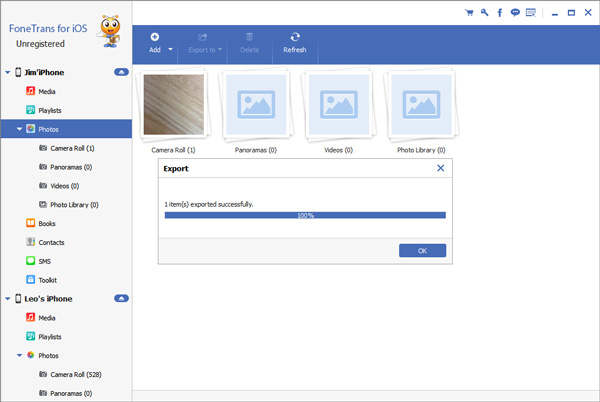
Die Software ist sowohl mit Mac als auch mit Windows kompatibel. Unabhängig davon, ob Sie ein Mac- oder ein Windows-Benutzer sind, ist FoneTrans für iOS die beste Wahl. Im weiteren Verlauf dieses Artikels stelle ich eine andere Möglichkeit zum Importieren von Fotos vom iPhone auf den Computer vor.
Importieren Sie Bilder vom iPhone auf den Mac mit der Photos App
Benutzer, auf denen eine ältere Version des Mac-Betriebssystems ausgeführt wird, verfügen nicht über das neue Fotos app, aber iPhoto stattdessen. Die Schritte zum Importieren Ihrer iPhone-Fotos auf Ihren Mac sind jedoch fast identisch iPhoto oder im Fotos App.
Schritt 1Verbinden Sie Ihr iPhone mit einem geeigneten USB-Kabel mit Ihrem Mac.
Schritt 2Möglicherweise müssen Sie Ihr iPhone mit Ihrem Passcode und Trust This Computer entsperren, wenn Sie dazu aufgefordert werden.
Schritt 3Auf Ihrem Mac ist die Fotos App wird automatisch geöffnet. Wenn nicht, öffnen Sie es.
Schritt 4Sie werden eine sehen Import Bildschirm mit allen Fotos und Videos, die sich auf Ihrem verbundenen iPhone befinden. Wählen Sie die Fotos aus, die Sie importieren möchten, und klicken Sie dann auf Auswahl importieren oder wählen Sie Alle neuen Fotos importieren.
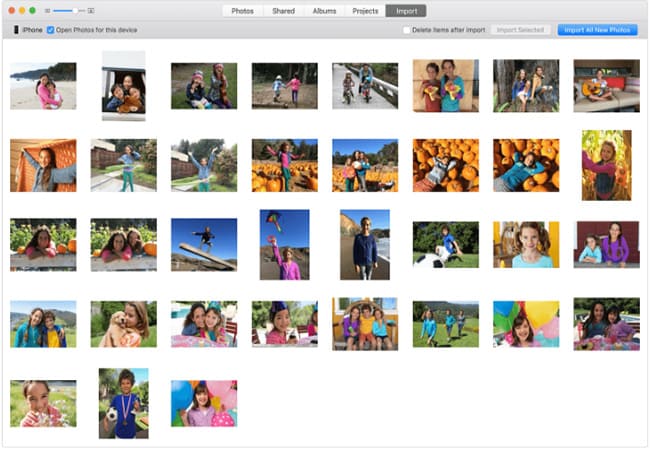
Schritt 5Sobald der Import abgeschlossen ist, werden Sie in einem Meldungsfeld gefragt, ob Sie die Fotos auf Ihrem Gerät löschen oder behalten möchten.
Laden Sie Bilder vom iPhone auf den PC hoch
Schritt 1Verbinden Sie Ihr iPhone mit dem PC.
Schritt 2Öffnen Sie den Microsoft Store auf Ihrem Windows-PC. Computer auf Ihrem Schreibtisch.
Schritt 3Suchen Sie Ihr Gerät in der linken Leiste und klicken Sie darauf. Und dann mit der rechten Maustaste darauf klicken und auswählen Bilder und Videos importieren Aus dem Dropdown-Menü.
Schritt 4Auswählen Import-Einstellungen und wählen Sie einen Speicherort für die importierten Bilder. Bei dieser Methode haben Sie keine andere Wahl, als alle Fotos auf Ihr iPhone hochzuladen.
Mit FoneTrans für iOS haben Sie die Freiheit, Ihre Daten vom iPhone auf den Computer zu übertragen. Sie können nicht nur iPhone-Textnachrichten auf den Computer übertragen, sondern auch Fotos, Videos und Kontakte einfach auf den PC übertragen.
- Übertragen Sie Fotos, Videos, Kontakte, WhatsApp und mehr Daten mit Leichtigkeit.
- Vorschau der Daten vor dem Übertragen.
- iPhone, iPad und iPod touch sind verfügbar.
